ASUS postsovet bazarına WL seriyası marşrutlaşdırıcıları ilə daxil oldu. İndi istehsalçının çeşidində daha müasir və qabaqcıl qurğular var, lakin bir çox istifadəçi hələ də WL marşrutlaşdırıcılarına sahibdir. Nisbətən zəif işləməsinə baxmayaraq, belə marşrutlaşdırıcılar hələ də konfiqurasiya tələb edir və bunu necə edəcəyinizi sizə xəbər verəcəyik.
ASUS WL-520GC konfiqurasiya üçün hazırlanır
Aşağıdakı bir həqiqəti nəzərə almağa dəyər: WL seriyasında iki növ firmware var - köhnə versiyası və yenisi, bəzi parametrlərin dizaynı və yerləşməsi ilə fərqlənir. Köhnə versiya firmware versiyalarına 1.xxxx və 2.xxxx uyğundur, amma bu belə görünür:
Yeni versiya, proqram 3.xxxx, RT seriyası yönləndiricilər üçün köhnəlmiş proqram versiyalarını - istifadəçilərə məlum olan "mavi" interfeysini təkrarlayır.
Quraşdırma prosedurlarına başlamazdan əvvəl, yönlendiricinin yeni bir interfeys tipinə uyğun olan ən son proqram təminatı versiyasına yenilənməsi tövsiyə olunur, buna görə də onun nümunəsindəki bütün göstərişləri verəcəyik. Bununla yanaşı, hər iki növün əsas məqamları eyni görünür, buna görə dərslik köhnə proqram növlərindən razı olanlar üçün faydalı olacaqdır.
Buna da baxın: ASUS marşrutlaşdırıcılarının konfiqurasiyası
İndi əsas qurmadan əvvəl olan prosedurlar haqqında bir neçə kəlmə.
- Əvvəlcə marşrutlaşdırıcını simsiz əhatə dairəsinin mərkəzinə mümkün qədər yaxınlaşdırın. Metal maneələri və radio müdaxilə mənbələrini yaxından izləyin. Cihazı asan bir kabel bağlantısı üçün asanlıqla əldə edilə bilən bir yerə quraşdırmaq məsləhətdir.
- Sonra kabeli provayderdən marşrutlaşdırıcıya - WAN limanına qoşun. Hədəf kompüteri və şəbəkə cihazı bir yama kordonu olaraq bilinən LAN kabeli ilə bir-birinə bağlanmalıdır. Hər iki əməliyyat da sadədir: lazım olan bütün bağlayıcılar imzalanmışdır.
- Ayrıca hədəf kompüteri, daha doğrusu, şəbəkə kartını hazırlamalısınız. Bunu etmək üçün Şəbəkə İdarəçiliyini açın, LAN bağlantısını seçin və sonuncunun xüsusiyyətlərinə zəng edin. TCP / IPv4 parametrləri avtomatik aşkaretmə vəziyyətində olmalıdır.

Daha ətraflı: Windows 7-də LAN parametrləri
Bu manipulyasiyalardan sonra ASUS WL-520GC konfiqurasiyasına başlaya bilərsiniz.
Parametrləri ASUS WL-520GC
Konfiqurasiya veb interfeysinə daxil olmaq üçün brauzerdəki ünvanı olan səhifəyə keçin192.168.1.1. Avtorizasiya pəncərəsində sözü daxil etməlisinizadminhər iki sahədə və vurun OK. Bununla birlikdə giriş üçün ünvan və birləşmə fərqli ola bilər, xüsusən router əvvəllər kimsə tərəfindən konfiqurasiya edilmişsə. Bu vəziyyətdə cihazı zavod parametrlərinə yenidən qurmaq və işinin alt hissəsinə baxmaq tövsiyə olunur: etiket standart konfiquratora daxil olmaq üçün məlumatları göstərir.
Bu və ya digər şəkildə, konfiquratorun əsas səhifəsi açılır. Əhəmiyyətli bir nüansı qeyd edirik - ASUS WL-520GC firmware proqramının son versiyası quraşdırılmış sürətli bir konfiqurasiya proqramına malikdir, lakin tez-tez uğursuzluqlarla işləyir, buna görə də bu konfiqurasiya metodunu verməyəcəyik və birbaşa əl metoduna keçəcəyik.
Cihazın öz-özünə konfiqurasiyası, İnternet bağlantısı, Wi-Fi və bəzi əlavə funksiyaların qurulması addımlarını ehtiva edir. Bütün addımları qaydada nəzərdən keçirin.
İnternet bağlantısı konfiqurasiyası
Bu yönlendirici PPPoE, L2TP, PPTP, Dinamik IP və Statik IP əlaqələrini dəstəkləyir. MDB-də ən çox yayılanı PPPoE-dir, buna görə də bundan başlayaq.
PPPoE
- Əvvəlcə, yönlendirici - bölməni əl ilə konfiqurasiya etmək üçün bölməni açın "Ətraflı parametrlər", abzas "WAN"əlfəcin "İnternet bağlantısı".
- Siyahıdan istifadə edin "WAN əlaqə növü"hansı basın "PPPoE".
- Bu əlaqə növü ilə, provayder tərəfindən ən çox istifadə olunan ünvan təyinatı, buna görə DNS və IP parametrlərini təyin edin "Avtomatik qəbul et".
- Sonra bağlantıya daxil olmaq üçün istifadəçi adı və şifrənizi daxil edin. Bu məlumatlar müqavilə sənədində və ya provayderin texniki dəstəyindən əldə edilə bilər. Onların bəziləri, standart parametrlərdən fərqli olan MTU dəyərlərindən də istifadə edirlər, buna görə də bu parametri dəyişdirməyiniz lazım ola bilər - sahəyə lazımi nömrəni daxil edin.
- Təchizatçı parametrləri blokunda ana adını (firmware xüsusiyyəti) göstərin və vurun Qəbul edin konfiqurasiyanı başa çatdırmaq üçün.
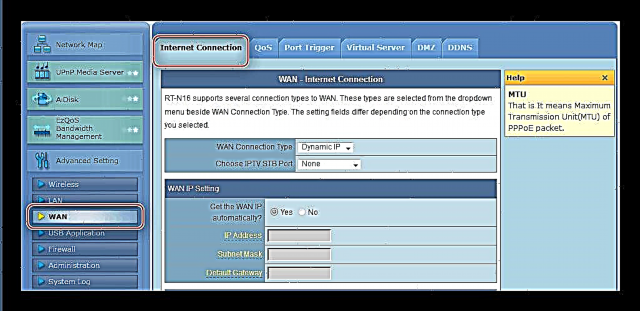




L2TP və PPTP
Bu iki əlaqə variantı oxşar şəkildə konfiqurasiya edilmişdir. Aşağıdakılar edilməlidir:
- WAN əlaqə növü olaraq təyin olundu "L2TP" və ya "PPTP".
- Bu protokollar çox vaxt statik WAN IP-dən istifadə edirlər, buna görə müvafiq seçimi seçin və aşağıdakı sahələrdə bütün lazımi parametrləri yazın.

Dinamik tip üçün yalnız seçimi yoxlayın Xeyr və növbəti mərhələyə keçin. - Sonra, təsdiqləmə məlumatlarını və provayderin serverini daxil edin.

Bir PPTP bağlantısı üçün şifrələmə növünü seçməlisiniz - siyahı deyilir PPTP Seçimləri. - Son addım, ana adını, isteğe bağlı MAC adresini daxil etməkdir (operator tələb edirsə) və düyməni basaraq konfiqurasiyanı bitirməlisiniz Qəbul edin.

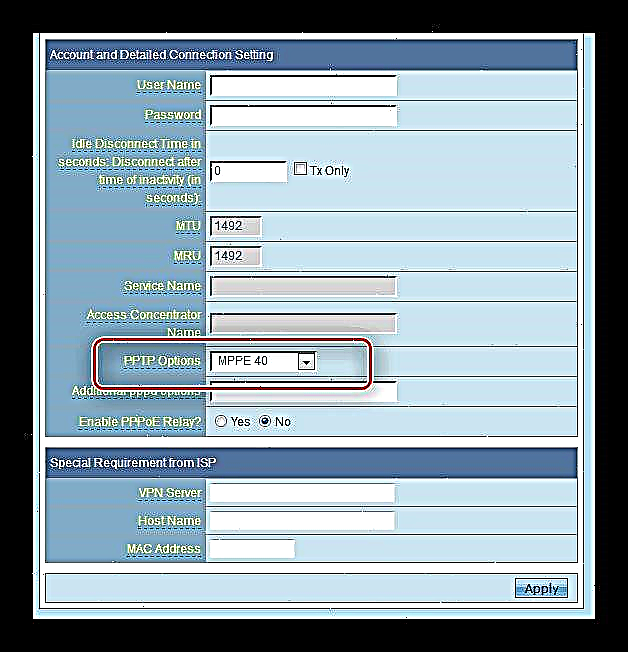

Dinamik və Statik IP
Bu tip bağlantı qurğuları da bir-birinə bənzəyir və belə olur:
- Bir DHCP bağlantısı üçün yalnız seçin Dinamik IP əlaqə variantları siyahısından seçin və ünvanları qəbul etmə seçimlərinin avtomatik rejimə qoyulduğundan əmin olun.
- Sabit bir ünvana qoşulmaq üçün seçin Statik IP siyahıda, sonra xidmət təminatçısından alınan dəyərlərlə IP sahələrini, alt şəbəkə maskaları, şlüz və DNS serverlərini doldurun.

Tez-tez, sabit bir ünvana icazə vermə məlumatları kompüterin şəbəkə kartının MAC-dan istifadə edir, buna görə də eyni adda qutuda yazın. - Vurun Qəbul edin və marşrutlaşdırıcını yenidən başladın.


Yenidən başladıqdan sonra simsiz şəbəkə parametrlərini təyin etməyə davam edirik.
Wi-Fi Ayarlarını qurun
Sual verilən marşrutlaşdırıcının Wi-Fi parametrləri sekmesinde yerləşir "Əsas" bölmə Simsiz rejimi əlavə parametrlər.
Ona gedin və aşağıdakı adımları edin.
- Şəbəkə adınızı xəttə qoyun "SSID". Seçim "SSID gizlət" dəyişməyin.
- Doğrulama metodu və şifrələmə növü olaraq təyin edilmişdir "WPA2-Şəxsi" və "AES" müvafiq olaraq.
- Seçim WPA əvvəlcədən paylaşılan açar wi-Fi-a qoşulmaq üçün daxil etməlisiniz parol üçün cavabdehdir. Müvafiq birləşməni təyin edin (veb saytımızda parol generatorunu istifadə edə bilərsiniz) və vurun Qəbul edin, sonra routerı yenidən başladın.



İndi simsiz bir şəbəkəyə qoşula bilərsiniz.
Təhlükəsizlik ayarları
Routerin idarəetmə panelinə daxil olmaq üçün şifrənizi standart idarəçidən daha etibarlı birinə dəyişdirməyi məsləhət görürük: bu əməliyyatdan sonra kənar şəxslərin veb interfeysinə girməyəcəyinə və icazəniz olmadan parametrləri dəyişdirə bilməyəcəyinizə əmin ola bilərsiniz.
- Ətraflı parametrlər bölməsində tapın "İdarəetmə" vurun və vurun. Sonrakı əlfəcinə keçin "Sistem".
- Bizi maraqlandıran blok deyilir "Sistem şifrəsini dəyişdir". Yeni bir parol yazın və müvafiq sahələrdə iki dəfə yazın, sonra vurun Qəbul edin və cihazı yenidən başladın.


İdarəetmə panelindəki növbəti girişdə sistem yeni bir parol istəyəcək.
Nəticə
Bununla rəhbərliyimiz sona çatdı. Xülasə edərkən xatırladırıq ki, marşrutlaşdırıcının firmware proqramını vaxtında yeniləmək son dərəcə vacibdir: bu, cihazın funksionallığını genişləndirməklə yanaşı istifadəsini daha etibarlı edir.














